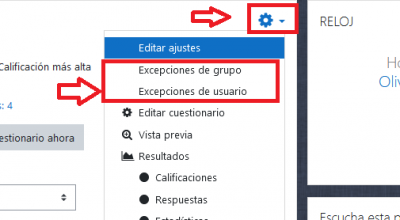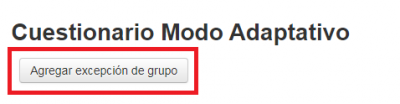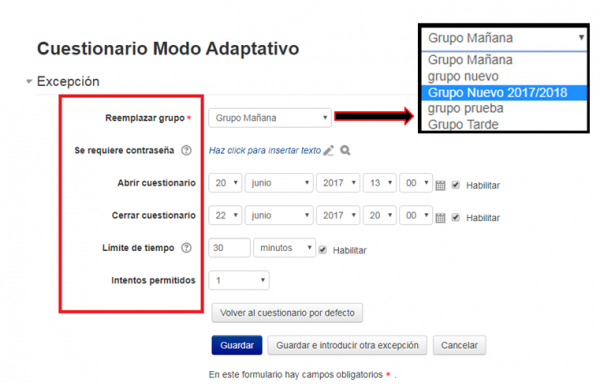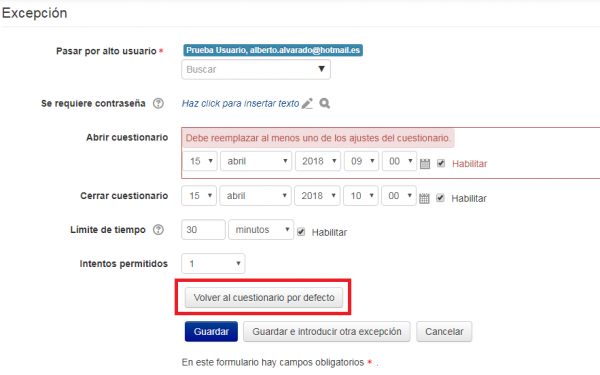Diferencia entre revisiones de «Excepción de un grupo en un Cuestionario»
Sin resumen de edición |
Sin resumen de edición |
||
| (No se muestra una edición intermedia de otro usuario) | |||
| Línea 1: | Línea 1: | ||
La excepción de un grupo consiste en añadir una serie de pautas a un grupo que va a realizar esta actividad. | La excepción de un grupo consiste en añadir una serie de pautas a un grupo que va a realizar esta actividad. | ||
<p>* En primer lugar, | <p>* En primer lugar, accedemos a la configuración del Cuestionario desde la rueda de configuración, y seleccionamos "Excepción de grupo" en el Cuestionario:<br></p><p><br></p> | ||
<br> | <br> | ||
| Línea 10: | Línea 10: | ||
<br> | <br> | ||
<div style="text-align:center;">[[Archivo:Exc grupo cuestio.png| | <div style="text-align:center;">[[Archivo:Exc grupo cuestio.png|400px]]</div> | ||
<br> | <br> | ||
Revisión actual - 07:19 6 oct 2021
La excepción de un grupo consiste en añadir una serie de pautas a un grupo que va a realizar esta actividad.
* En primer lugar, accedemos a la configuración del Cuestionario desde la rueda de configuración, y seleccionamos "Excepción de grupo" en el Cuestionario:
Pulsamos en la opción Excepción de Grupo y aparece la siguiente página:
Las opciones que aparecen en el despegable para añadir la "excepción de grupo" son:
Podemos escoger el grupo al que queremos añadir la excepción, modificar la fechas de inicio y final del cuestionario, además del tiempo de realización del cuestionario. Una vez realizados los cambios en la excepción no olvidemos pulsar en la opción de "GUARDAR".
NOTA: Si queremos volver a los datos anteriores a las excepciones podemos reiniciar pulsando en la opción siguiente: